Il arrive que nous ayons du mal à modifier le rapport hauteur/largeur d'un document PDF pour l'adapter à des dimensions spécifiques et faciliter le transfert de fichiers. Dans ce cas, vous pouvez être amené à rogner un PDF, à le redimensionner ou à éditer ses marges afin d'éliminer tout contenu inutile. Nous allons donc nous familiariser avec le redimensionnement d'une page PDF sur plusieurs appareils.
Une fois votre PDF découpé et redimensionné, la taille de la page se réduit pour vous permettre de partager et de gérer efficacement vos fichiers PDF essentiels. Consultez les différents logiciels de redimensionnement de PDF sur Windows, Chrome ou même les appareils mobiles comme les téléphones Android et iOS pour optimiser l'expérience de lecture et la rendre plus pratique.
SwifDoo PDF: Le plus simple des redimensionneurs de pages PDF pour Windows
SwifDoo PDF est de loin le meilleur éditeur de PDF pour redimensionner les pages PDF sur les PC et ordinateurs portables Windows. Les utilisateurs peuvent redimensionner, découper, définir des marges et éditer les bordures des pages PDF à l'aide de ce logiciel. Outre le rognage des PDF, SwifDoo PDF est doté d'un ensemble d'outils précieux pour vous aider à éditer, mettre en blanc, modifier la mise en page et ajouter des liens hypertextes à un PDF dans l'onglet "Éditer".
De plus, vous pouvez faire confiance à ce fantastique logiciel pour modifier une image PDF, la réorganiser, la faire pivoter, la redimensionner et la remplacer. Voici comment fonctionne ce redimensionneur de PDF:
Étape 1: Téléchargez et installez le logiciel SwifDoo PDF sur votre PC. Une fois installé, ouvrez-le.
Étape 2: Cliquez sur le bouton Ouvrir et importez un document PDF dans la station de travail du logiciel.
Étape 3: Cliquez sur l'option Éditer et sélectionnez Rogner pour redimensionner votre fichier PDF.
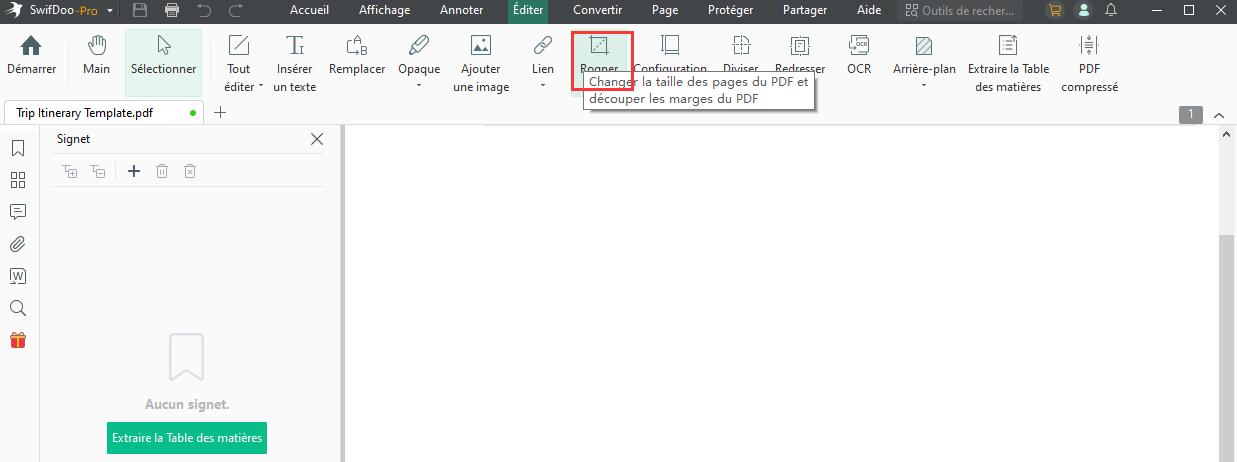
Étape 4: Appuyez sur Sélection automatique, et SwifDoo PDF rognera et redimensionnera automatiquement votre document.
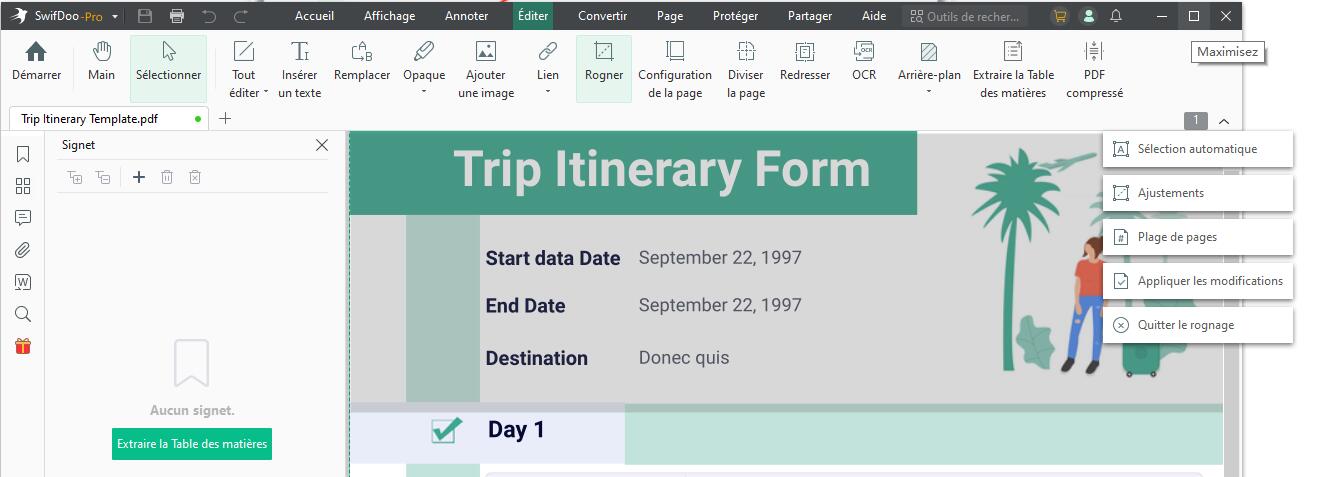
Étape 5: Appuyez sur Ajustements pour définir les marges en fonction de vos besoins et de vos préférences.
Une fois le processus de rognage terminé, sélectionnez Modifications Apple pour découper votre fichier PDF et enregistrer les modifications apportées au document actuel.
Voilà, c'est fait. Ce logiciel permet de redimensionner une page PDF en peu de temps et sans trop d'efforts. Vous pouvez également éditer vos documents PDF ou des images à l'intérieur d'un PDF en cliquant sur le fichier image en mode "Affichage". De plus, vous pouvez faire pivoter vos images PDF, modifier leur opacité et les supprimer ou les enregistrer localement.
SwifDoo PDF est également un éditeur de marges PDF facile à utiliser, grâce auquel vous pouvez modifier les unités de mesure et définir les marges sur la page "Ajustements" du logiciel. Par exemple, en cliquant sur l'option "Plage de pages", vous pouvez rogner toutes les pages du document PDF ou spécifier les pages à découper.
Comment découper un PDF dans Chrome
En plus d'être un excellent navigateur Web, Google Chrome est également un outil gratuit de rognage de PDF. Ce navigateur vous permet de découper, de redimensionner et d'imprimer vos documents PDF. Google Chrome permet également de modifier l'affichage des pages et de faire pivoter un fichier PDF.
Cependant, vous pouvez toujours préférer un outil en ligne (outil basé sur le Web) pour définir les marges exactes de votre document PDF ou pour rogner une image PDF.
Étape 1: Visualisez votre document PDF et faites un clic droit dessus pour choisir le navigateur Google Chrome dans le menu Ouvrir avec.
Étape 2: Appuyez sur le bouton Imprimer dans le coin supérieur droit.
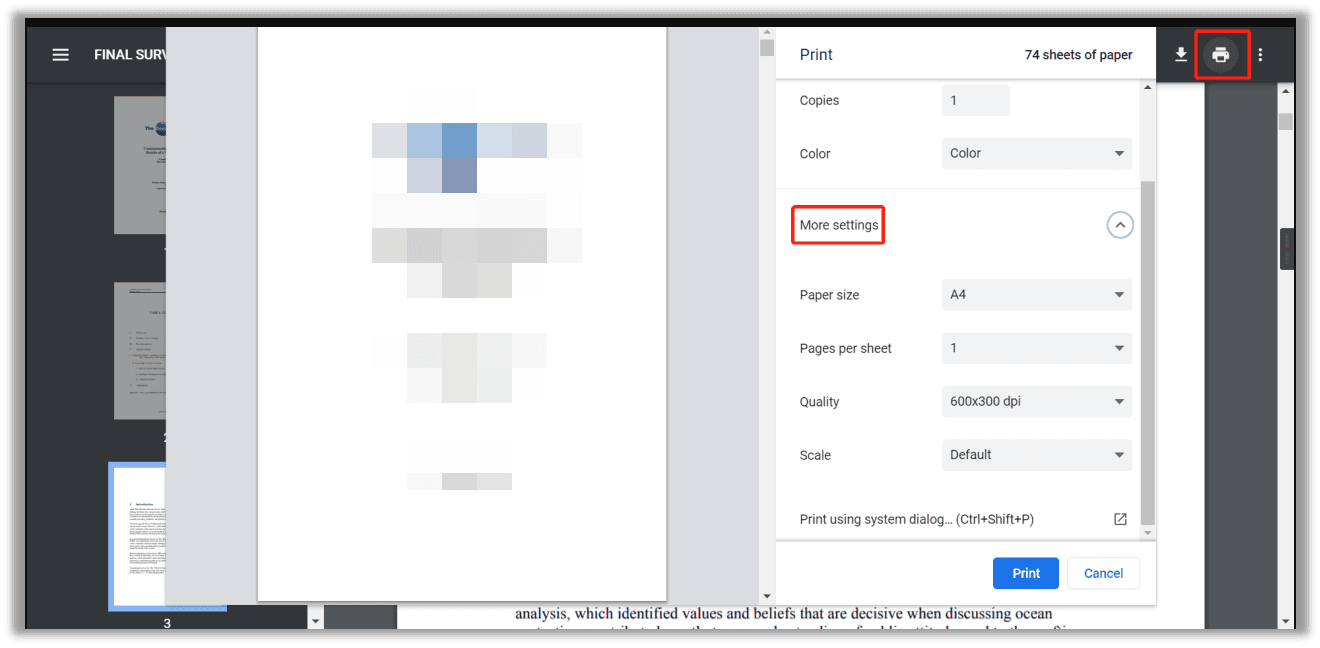
Étape 3: Naviguez et faites défiler votre souris pour choisir les options appropriées dans Plus de paramètres. Ici, vous pouvez sélectionner plusieurs options telles que Taille du papier, Pages par feuille, Qualité et Échelle.
Étape 4: Une fois les paramètres appropriés sélectionnés, cliquez sur le bouton Imprimer dans le coin inférieur droit pour exporter le fichier PDF rogné. Sinon, utilisez les touches de raccourci Ctrl+Shift+P.
Comment redimensionner une page PDF sur des appareils mobiles (Android/iOS)
Bien qu'il existe de nombreux logiciels de redimensionnement de PDF sur Internet pour les appareils mobiles, ils présentent également plusieurs limites en termes de taille de fichier et de nombre de pages pouvant être traitées. De plus, vous pourriez avoir besoin d'une mise à niveau pour profiter de toutes leurs fonctions et fonctionnalités.
Au lieu de vous laisser tenter par ces outils, envisagez d'utiliser des applications spécifiques pour les appareils Android et iOS et donnez à vos fichiers PDF l'édition dont ils ont tant besoin, sans aucun problème. De plus, vous pouvez utiliser des applications telles que PDF Crop et PDF Cropper pour les appareils Android et iOS.
PDF Crop pour Android
PDF Crop est une application géniale, rapide et facile pour découper les documents PDF sur les appareils Android. Les utilisateurs d'Android peuvent importer des fichiers PDF à partir du stockage de leur appareil ou de Dropbox, OneDrive, Google Drive, et autres, vers cette application et les redimensionner en moins de quelques secondes sans trop d'efforts.
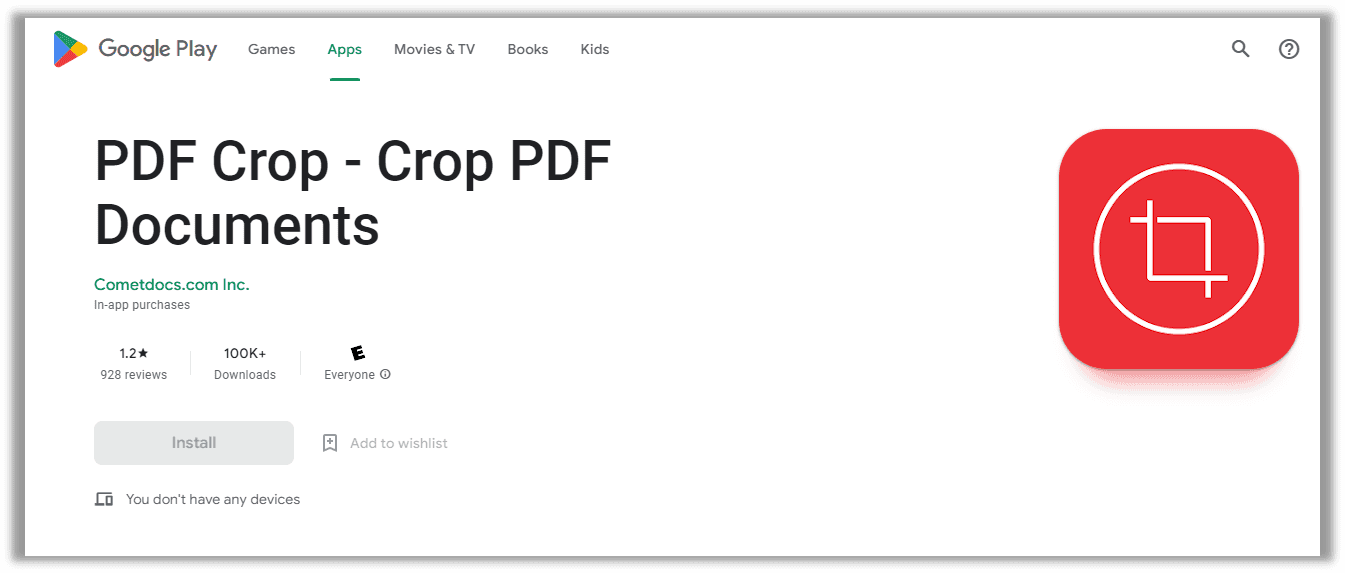
Étape 1: Téléchargez et installez l'application PDF Crop sur votre appareil Android.
Étape 2: Importez votre fichier PDF à partir du stockage de votre appareil ou d'autres applications/emplacements sur votre téléphone Android.
Étape 3: Après avoir importé le document, appuyez sur les pages pour sélectionner celles qui doivent être incluses dans le document de sortie.
Étape 4: Cliquez sur l'icône Rogner dans le coin supérieur gauche pour lancer le processus de rognage du document.
Étape 5: Une fois le rognage terminé, vous devez enregistrer le document rogné sur votre appareil.
PDF Cropper pour iOS
PDF Cropper est la meilleure application pour rogner des documents PDF sur les appareils iOS. Par exemple, les utilisateurs iOS peuvent utiliser cette application utilitaire pour découper la marge des fichiers PDF. En utilisant ce logiciel, vous pouvez prédéfinir les modes de rognage pour les appareils courants, y compris les appareils E-Ink.
De plus, le mode de rognage personnalisé de cette appli peut être utilisé en entrant la largeur et la hauteur pour faire un cadre de rognage qui s'adapte librement à n'importe quel appareil. De plus, elle prend en charge iOS/iPhone/iPod Touch, iPadOS et macOS.
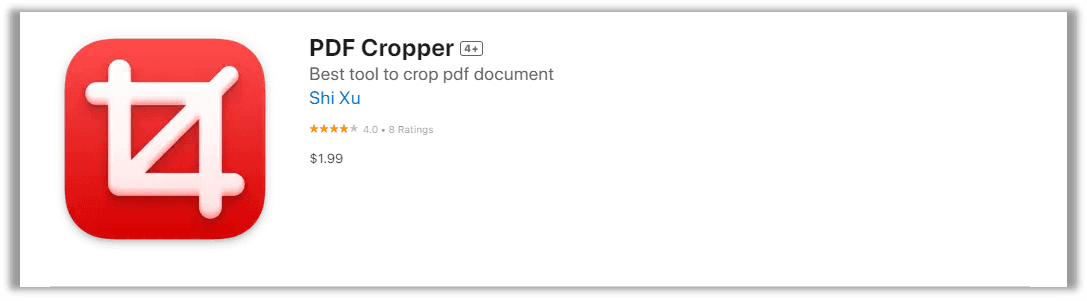
Étape 1: Téléchargez et ouvrez l'application PDF Cropper sur votre appareil iOS.
Étape 2: Importez le(s) fichier(s) PDF requis à partir d'autres applications ou de l'emplacement d'origine.
Étape 3: Rognez le(s) fichier(s) PDF dans cette application, en fonction de vos besoins.
Étape 4: Après le rognage, exportez ou enregistrez le(s) fichier(s) PDF rogné(s) dans différentes applications ou à différents endroits de votre appareil iOS.
Synthèse finale
Le redimensionnement des pages PDF peut s’avérer difficile si vous ne disposez pas des ressources adéquates. Cependant, vous pouvez rapidement effectuer la procédure de découpage à l’aide d’outils en ligne, d’applications intégrées et de logiciels payants.
Bien que les outils en ligne soient gratuits, leurs limites peuvent gâcher votre expérience en matière d'édition de PDF. Si vous êtes prêt à vous contenter d'un logiciel de redimensionnement de PDF léger et riche en fonctionnalités, SwifDoo PDF devrait être votre choix de prédilection.
FAQ
Q: Comment puis-je rogner des PDF sur Mac?
Mac dispose d'une application intégrée, Aperçu, pour rogner vos fichiers PDF. Voici comment l'utiliser pour rogner et redimensionner vos documents PDF.
Étape 1: Ouvrez votre fichier PDF. Généralement, le fichier PDF s'ouvrira avec l'application Aperçu par défaut.
Étape 2: Sélectionnez Outils dans la barre d'outils et cliquez sur Sélection rectangulaire.
Étape 3: Sélectionnez la zone souhaitée à l'aide du curseur et cliquez sur Rogner dans le menu Outils.
Étape 4: Enfin, appuyez sur OK pour terminer la procédure de rognage.
Q: Puis-je utiliser des outils en ligne pour rogner mes fichiers PDF?
Les outils en ligne constituent une excellente solution pour rogner et redimensionner vos fichiers PDF sans compromettre le précieux espace de stockage de votre appareil. Cependant, en plus d'être gratuits, ces outils présentent des limites qui pourraient ne pas vous fournir toutes les fonctionnalités et fonctions essentielles.
Q: Comment puis-je rogner mes fichiers PDF avec Sejda?
Sejda est un excellent outil Web qui permet de rogner l'ensemble du document avec la même taille et qui fonctionne bien sur les mobiles et les ordinateurs de bureau. Pour redimensionner un PDF à l'aide de Sejda, vous devez:
Étape 1: Visiter la page officielle de Sejda et télécharger un fichier PDF.
Étape 2: Choisir l'option Rogner les pages individuellement.
Étape 3: Vérifier l'aperçu de chaque page et sélectionnez celle que vous devez redimensionner.
Étape 4: Sélectionner la zone et cliquer sur le bouton Rogner un PDF pour lancer la procédure de rognage du fichier. Une fois la procédure terminée, vous pouvez également télécharger le document rogné.